WordPressとマルチサイト
あるディレクトリにWordpressをインストールしておくと、既存のサイトの他に新しいサイトを作る術があることを最近になって知りました(汗
それがマルチサイトという手法なんだそうです。
要するに一つのサーバと一つのWordpressで複数のサイトを運営する手段ということですね。具体的な方法として
- サブドメイン型
- サブディレクトリ型
- 複数ドメイン型
の3通りがあるのですが、今回は一番シンプルな「サブディレクトリ型」を試してみたいと思います。
なにが面倒かって?それはサブドメインにせよ複数ドメインにせよ、使いたいドメインをDNS(ドメインネームシステム)上で設定した上にWebサーバにも設定を施す必要があるのです。
いや、やってしまえばたいした手間でもないんですが。今回は本格的に運用することより試験的な意味合いが強いので手間の少ない方法を選ばせていただきます。縁と機会があれば複数ドメインやサブドメインにもチャレンジしたいところですが、それはまたいずれ。
サブディレクトリ型でマルチサイトを運用する流れ
それではWordpressを使ったマルチサイト(サブディレクトリ型)を構築する手順です。
WordPressをルートディレクトリ(任意のディレクトリ)にインストールする
まずはこれをやらないと始まりません。と、ここで私、Wordpressのインストール手順を全く記事にしていなかったことに今気づきました…
ということで、インストール方法についてはコチラをご確認ください。とてもわかりやすくまとめられていると思います。ありがとうございます!
大雑把にまとめると
- MySQLのデータベース・ユーザ・パスワードを作成
- WordPressの最新版をダウンロードして任意のディレクトリに解凍
- ディレクトリにアクセスしてインストールを実行
となります。
設定ファイル「wp-config.php」の編集
以下のとおり、ルートディレクトリ直下にある「wp-config.php」に追記します。
define('WP_ALLOW_MULTISITE', true);
この1文を記述することで、Wordpressによるマルチサイト運用を許可するよ!という機能が有効になります。
※注意すべき点は「/* 編集が必要なのはここまでです」というコメントより上に追記すること!
ブラウザでWordpressの管理画面を開いて設定
wp-config.phpの編集後にWordpressの管理画面を開くと「ツール」メニューの中に「ネットワークの設定」という、今まで存在しなかったサブメニューが出現しますので早速設定を行いましょう。
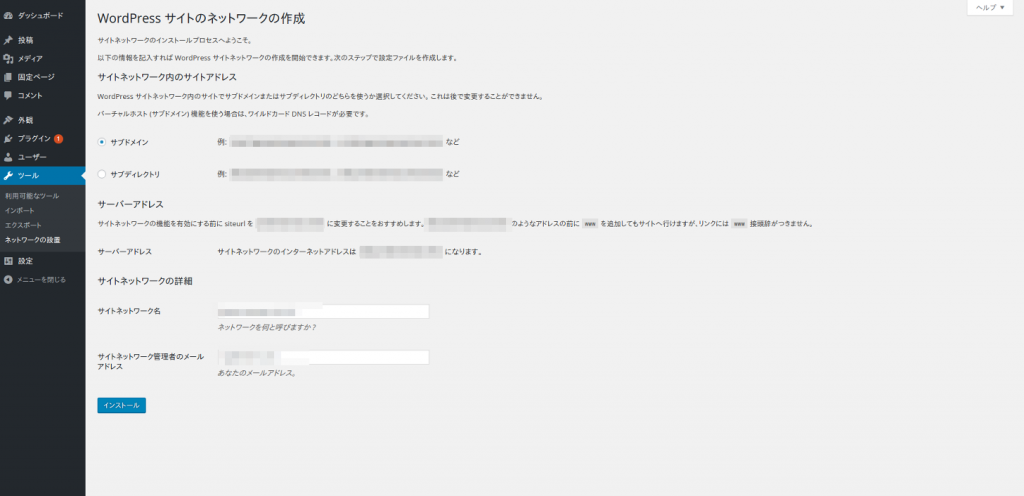
まずはサイトアドレスの設定を。今回は「サブディレクトリ」にポチをつけます。
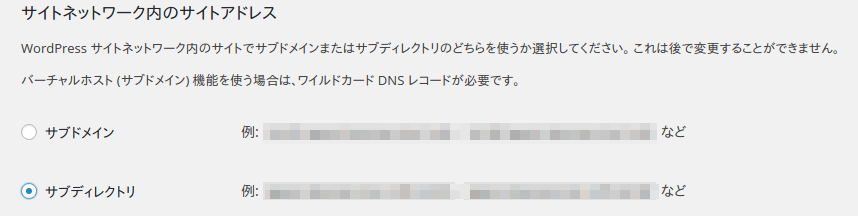
あとは下にある「インストール」ボタンをクリックすればOK。
するとこんな画面が表示されますので、冗談の内容をコピーして「wp-config.php」に、下段の内容をコピーして「.htaccess」に追記します。
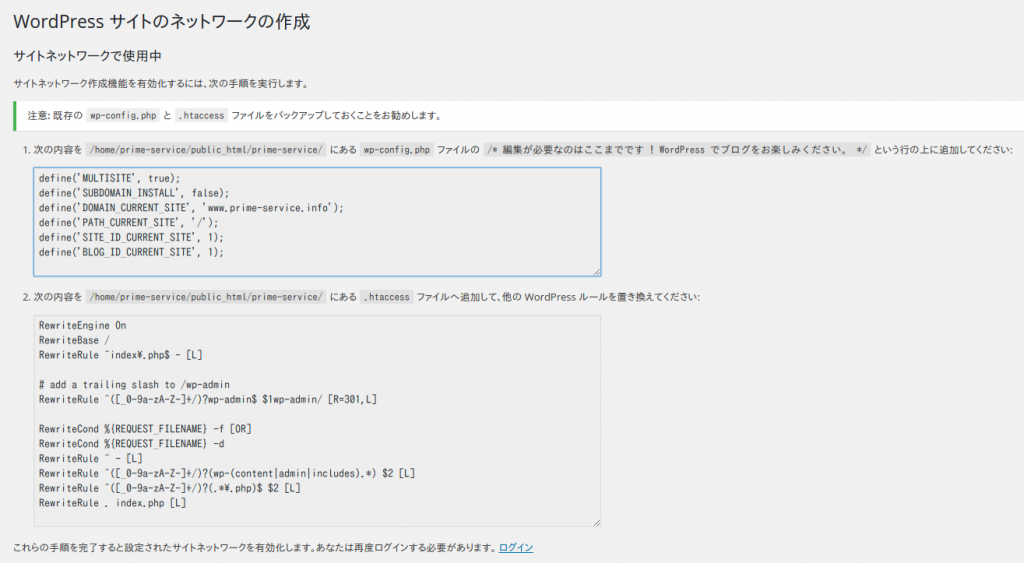
wp-config.phpに追記する際は画面にも記載されていますが、これも「/* 編集が必要なのは~」の記述より上に追記するように気をつけましょう。
.htaccessは存在しなければ新規ファイルとして作成してしまいます。
準備ができたら一度ログアウトしてから管理画面にログインし直します。すると管理画面左上に「サイト管理者」というボタンが新設されており、ここからあたらしいサイトの追加・変更などの設定ができるようになります。